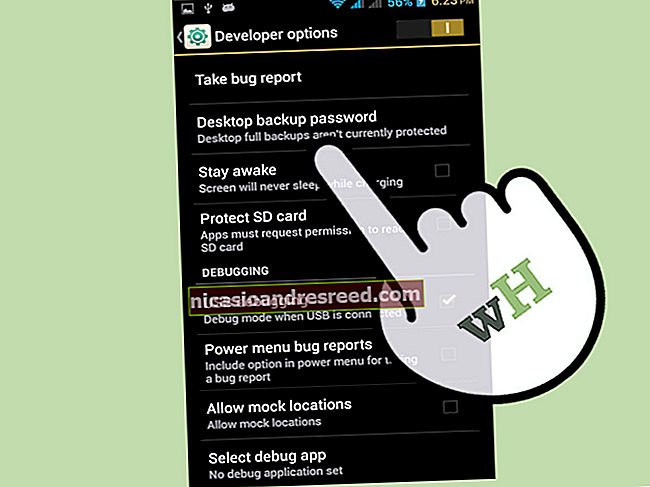আপনার ম্যাকের ডেস্কটপে রিমোটলি কানেক্ট করার জন্য 3 বিনামূল্যে উপায়

অ্যাপল ম্যাক অ্যাপ স্টোরে অ্যাপল রিমোট ডেস্কটপ ৮০ ডলারে বিক্রি করে, তবে আপনার ম্যাকের সাথে দূরবর্তীভাবে সংযোগ স্থাপনের জন্য আপনাকে কোনও অর্থ ব্যয় করতে হবে না। আপনার ম্যাকের মধ্যে অন্তর্ভুক্ত সহ একটি বিনামূল্যে সমাধান রয়েছে।
আপনি যদি একই কম্পিউটারে অন্য কম্পিউটার ব্যবহার করছেন, বা আপনি কোনও ট্যাবলেট থেকে আপনার ম্যাক ডেস্কটপে সংযোগ করছেন বিশ্বজুড়ে আপনি অর্ধেকও না হয়ে থাকেন তবে এই সমাধানগুলি আপনাকে আপনার ম্যাকের ডেস্কটপটিকে দূর থেকে অ্যাক্সেস করতে দেবে।
স্ক্রিন ভাগ করে নেওয়া
আপনার ম্যাকটিতে একটি অন্তর্নির্মিত স্ক্রিন ভাগ করে নেওয়া বৈশিষ্ট্য রয়েছে যা মূলত কিছু অতিরিক্ত বৈশিষ্ট্য সহ একটি ভিএনসি সার্ভার। এর অর্থ হল যে আপনি আপনার ম্যাকটি নিয়ন্ত্রণ করতে স্ট্যান্ডার্ড ভিএনসি ক্লায়েন্ট ব্যবহার করতে পারেন এবং ভিএনসি ক্লায়েন্টগুলি সমস্ত প্ল্যাটফর্মের জন্য উপলব্ধ।
স্ক্রিন ভাগ করে নেওয়া সক্ষম করতে, আপনার স্ক্রিনের শীর্ষে মেনু বারে অ্যাপল আইকনটি ক্লিক করুন এবং সিস্টেম পছন্দগুলি নির্বাচন করুন। সিস্টেম পছন্দসমূহ উইন্ডোতে ভাগ করে নেওয়ার আইকনটি ক্লিক করুন এবং স্ক্রিন ভাগ করে নেওয়ার চেকবক্সটি সক্ষম করুন।

আপনি কীভাবে সংযোগ করতে পারবেন এই নিয়ন্ত্রণ প্যানেল আপনাকে অবহিত করবে। স্থানীয় নেটওয়ার্কে আপনার যদি অন্য একটি ম্যাক থাকে তবে আপনি একটি ফাইন্ডার উইন্ডোটি খুলতে পারেন, সাইডবারের ভাগ করা অংশটি দেখতে পারেন, আপনি যে কম্পিউটারটি নিয়ন্ত্রণ করতে চান সেটি নির্বাচন করুন এবং ভাগ করুন স্ক্রিনে। আপনার যদি ম্যাক না থাকে বা অন্য কোনও ভিএনসি ক্লায়েন্ট ব্যবহার করতে চান তবে আপনি এখানে প্রদর্শিত আইপি ঠিকানার সাথে সংযোগ করতে পারেন। মনে রাখবেন যে উপরে প্রদর্শিত আইপি ঠিকানাটি সম্ভবত একটি অভ্যন্তরীণ আইপি ঠিকানা যেখানে আপনার ম্যাকটি আপনার স্থানীয় নেটওয়ার্কে পাওয়া যাবে যার অর্থ আপনি পোর্ট ফরওয়ার্ড না করেই ইন্টারনেটে এটি অ্যাক্সেস করতে পারবেন না।
একটি পাসওয়ার্ড সেট করতে কম্পিউটার সেটিংস বোতামটি ক্লিক করুন। আপনি যদি কোনও পাসওয়ার্ড সেট আপ না করেন, আপনি যতবারই এটি দূরবর্তীভাবে নিয়ন্ত্রণ করতে চান প্রতিবার আপনাকে ম্যাকের একটি নিশ্চিতকরণ সংলাপে সম্মত হতে হবে।

আপনার যদি অন্য কোনও ম্যাক থাকে তবে আপনি অন্য কোনও সফ্টওয়্যারের প্রয়োজন ছাড়াই ইন্টারনেটে কাজ করতে স্ক্রিন শেয়ারিং সেটআপ করতে পারেন। সিস্টেম পছন্দগুলি উইন্ডোটি খুলুন, আইক্লাউড আইকনটি ক্লিক করুন, আমার ম্যাক-এ ম্যাক ইউজ করুন পরীক্ষা করুন এবং সেটআপ প্রক্রিয়াটি দেখুন। আপনি যখন অন্য ম্যাক ব্যবহার করেন এবং আপনি একই আইক্লাউড অ্যাকাউন্টে লগ ইন করেন, তখন আপনার অন্যান্য ম্যাকটি ফাইন্ডারে সাইডবারের ভাগ করা অংশের অধীনে উপস্থিত হবে এবং আপনি ইন্টারনেটে এর স্ক্রিনে সংযোগ করতে পারেন।

আপনি যদি ম্যাক নয় এমন কোনও কিছু থেকে আপনার ম্যাকের সাথে সংযোগ স্থাপন করতে চান তবে ভিএনসি অ্যাক্সেসযোগ্য তা নিশ্চিত করার জন্য আপনাকে পোর্টগুলি ফরোয়ার্ড করতে হবে। আপনি কী করছেন তা আপনি যদি না জেনেন তবে আমরা এটি প্রস্তাব দিই না, কারণ এটি আরও জটিল এবং সুরক্ষা উদ্বেগ রয়েছে। আপনি যদি অন্য কোনও ডিভাইস থেকে ইন্টারনেটে সংযোগ স্থাপন করতে চান তবে আমরা আপনাকে স্ক্রিন ভাগ করে নেওয়ার জন্য সহজে ব্যবহারযোগ্য বিকল্পগুলির নীচের একটি ব্যবহার করার পরামর্শ দিচ্ছি।
টিমভিউয়ার
লগমিইন সম্প্রতি তাদের নিখরচায় দূরবর্তী ডেস্কটপ অ্যাক্সেস প্রোগ্রামটি বন্ধ করে দিয়েছে, তবে টিমভিউয়ার এখনও রয়েছেন এবং নিখরচায় এই বৈশিষ্ট্যটি সরবরাহ করছেন। উইন্ডোজ, লিনাক্স, আইপ্যাড, আইফোন, অ্যান্ড্রয়েড এবং এমনকি উইন্ডোজ ফোনের জন্য যেমন টিমভিউয়ার উপলব্ধ, তেমনি ম্যাকের জন্য উপলব্ধ।
টিমভিউয়ারের ম্যাক ডাউনলোড পৃষ্ঠা থেকে আপনার পছন্দসই টিমভিউয়ার ক্লায়েন্টটি ডাউনলোড করুন। টিমভিউয়ার একটি সম্পূর্ণ সংস্করণ সরবরাহ করে তবে আপনি এমন একটি টিমভিউয়ার হোস্ট অ্যাপ্লিকেশনও ডাউনলোড করতে পারেন যা সিস্টেম পরিষেবা হিসাবে চলমান এবং 24/7 অ্যাক্সেসের জন্য অনুকূলিত। আপনি টিমভিউয়ারকে বিভিন্ন উপায়ে ব্যবহার করতে পারেন - এটি সর্বদা পাসওয়ার্ডের সাথে শোনার জন্য সেট আপ করুন বা আপনার ম্যাকের উপরে এটি জ্বালিয়ে দিন এবং যখন আপনি এটি ব্যবহার করতে চান তখন অস্থায়ী লগইন বিশদটি ব্যবহার করুন।
টিমভিউয়ারটি বিশেষত সুবিধাজনক কারণ আপনাকে পোর্টগুলি ফরোয়ার্ড করতে বা অন্যান্য বিশদ সার্ভার কনফিগারেশন সংক্রান্ত সমস্যা নিয়ে চিন্তা করতে হবে না।

ক্রোম রিমোট ডেস্কটপ
সম্পর্কিত:দূরবর্তীভাবে আপনার কম্পিউটার অ্যাক্সেস করতে গুগল ক্রোম কীভাবে ব্যবহার করবেন
আপনি যদি ইতিমধ্যে ক্রোম ব্যবহার করেন তবে আপনি গুগল-নির্মিত ক্রোম রিমোট ডেস্কটপ এক্সটেনশানটিকে একবার চেষ্টা করে দেখতে চাইতে পারেন। এটি উইন্ডোজে যেমন কাজ করে তেমন কাজ করে। আপনার ম্যাকে Chrome এ Chrome রিমোট ডেস্কটপ এক্সটেনশানটি ইনস্টল করুন, এটি নতুন ট্যাব পৃষ্ঠা থেকে খুলুন এবং এর সেটআপ প্রক্রিয়াটি দেখুন।
তারপরে আপনি একটি অস্থায়ী অ্যাক্সেস কোড পাওয়ার জন্য ভাগ করুন বোতামটি ক্লিক করতে সক্ষম হবেন। অন্য কোনও ম্যাক, উইন্ডোজ, লিনাক্স, বা ক্রোম ওএস কম্পিউটারে কেবলমাত্র Chrome রিমোট ডেস্কটপ এক্সটেনশানটি ইনস্টল করুন এবং আপনি এক্সটেনশন থেকে আপনার ম্যাকের সাথে সংযোগ রাখতে সক্ষম হবেন। আপনি আইফোন, আইপ্যাড এবং অ্যান্ড্রয়েডের জন্য মোবাইল অ্যাপ্লিকেশনও ডাউনলোড করতে পারেন।
আপনি এক্সটেনশন সেট আপ করতেও বেছে নিতে পারেন যাতে আপনি আরও স্থায়ী পাসওয়ার্ডের সাথে দূরবর্তীভাবে সংযোগ করতে পারেন। ইন্টারনেটে আপনার ম্যাক অ্যাক্সেসের জন্য এটি আদর্শ।

টিমভিউয়ারের মতো এটি আপনার ম্যাক অ্যাক্সেসের জন্য অত্যন্ত সুবিধাজনক উপায় যা সাধারণ বন্দর ফরওয়ার্ডিং এবং অন্যান্য কনফিগারেশন প্রক্রিয়ার প্রয়োজন হয় না।
অ্যাপল রিমোট ডেস্কটপ একাধিক ডেস্কটপ পরিচালনার জন্য আরও একটি এন্টারপ্রাইজ অ্যাপ্লিকেশন, যদিও আপনি ম্যাক্সে নতুন হন এবং উইন্ডোজ রিমোট ডেস্কটপের সমতুল্য সন্ধান করছেন এটি কিছুটা বিভ্রান্তিকর হতে পারে। আপনি ম্যাক্স - স্ক্রিন ভাগ করে নেওয়ার এবং এখানে থাকা অন্যান্য ফ্রি সরঞ্জামগুলির আপনার প্রয়োজনীয় সমস্ত কিছু করা উচিত না হলে অ্যাপল রিমোট ডেস্কটপ কেনার দরকার নেই।